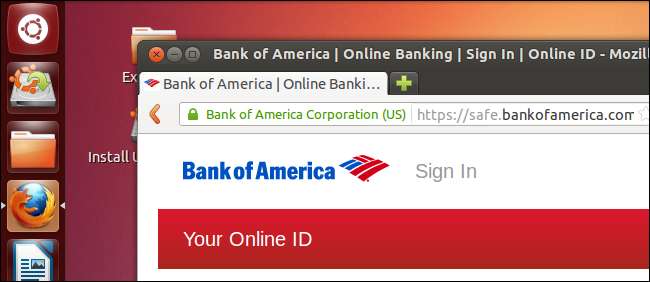
Inserir suas senhas de banco on-line ou de e-mail em um computador não confiável - especialmente em um local público - é arriscado. Se você tivesse um drive USB com Linux instalado, você poderia entrar em suas contas sem medo.
Alguns bancos e funcionários do governo até recomendaram o uso de um ambiente Linux ativo para fazer todos os seus serviços bancários online, mesmo em computadores nos quais você pode confiar. Linux é imune a malware do Windows .
Como um Linux USB Drive ou Live CD o torna mais seguro
Os sistemas Windows, especialmente aqueles em locais públicos ou não corrigidos e vulneráveis, podem conter keyloggers e outros malwares. Você não gostaria de fazer login em contas importantes e inserir senhas porque quem sabe o que está sendo executado em segundo plano. Suas senhas, números de cartão de crédito e outros dados confidenciais podem ser registrados para que os criminosos possam abusar posteriormente.
A instalação do Windows pode ser limpa, mas você não pode ter certeza e não deve arriscar.
No entanto, esse malware não infecta o próprio computador, apenas a instalação do Windows. Se você tiver uma unidade USB ou CD com Linux, poderá conectar a unidade ou inserir o disco e reiniciar o computador. O computador sairia do Windows, inicializando no sistema Linux na unidade removível. Mesmo se o sistema Windows estiver completamente infectado com malware, o ambiente Linux estará limpo e seguro. Isso significa que você pode usar qualquer computador para fazer operações bancárias online, inserir o número do seu cartão de crédito ou acessar seu e-mail sem se preocupar se o software do computador está tentando pegá-lo.
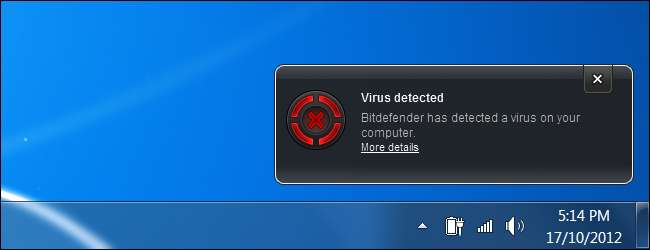
Por que não estamos colocando o Windows em uma unidade USB
O Windows 8 tem um recurso “Windows to Go”, que permite criar uma unidade USB inicializável do Windows. No entanto, esse recurso é restrito às edições Enterprise do Windows 8. O Ubuntu Linux é gratuito para todos e vem com o Firefox instalado por padrão.
Se você nunca usou o Linux antes, não se preocupe - é simples inicializá-lo e usar o mesmo navegador Firefox com o qual está familiarizado no Windows. Voltar ao Windows é tão simples quanto desconectar a unidade USB ou remover o disco e reiniciar o computador.
Obter um Linux Live CD ou unidade USB
Você pode colocar o sistema Ubuntu em uma unidade USB ou gravá-lo em um CD ou DVD gravável. Colocar o Ubuntu em uma unidade USB é provavelmente a solução ideal - é mais portátil e inicializa mais rapidamente. O Ubuntu não assumirá o controle de todo o seu drive USB - você pode usar o espaço restante para outros arquivos, embora o Ubuntu vá sobrecarregar o drive com seus próprios arquivos. Se você tiver o tipo certo de unidade USB, pode até colocar a unidade USB do Ubuntu em seu chaveiro para que você sempre a tenha com você.
- Pendrive : Primeiro, você precisará baixar um arquivo ISO do Ubuntu em Página de download do Ubuntu . O site do Ubuntu oferece instruções simples de três etapas para fazer uma unidade USB inicializável a partir do arquivo ISO baixado .
- CD ou DVD ao vivo : Você também pode baixar o arquivo ISO e queime em um CD ou DVD gravável . No Windows 7 ou 8, tudo o que você precisa fazer é clicar com o botão direito do mouse no arquivo de imagem ISO baixado e selecionar Gravar imagem de disco.
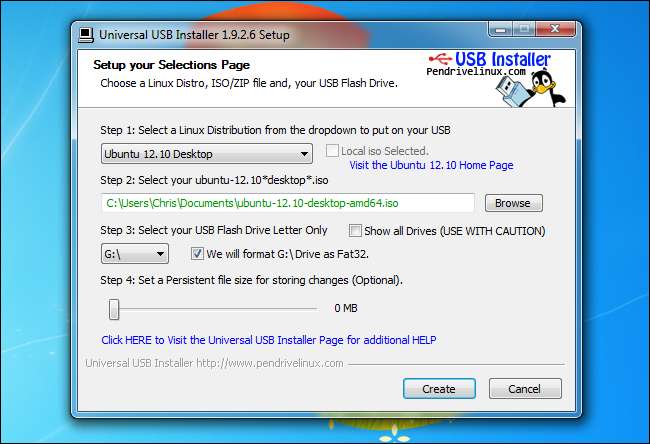
Inicializando o ambiente ao vivo
Para inicializar seu novo sistema Linux portátil em qualquer computador, conecte a unidade USB ou insira o disco e use a opção Reiniciar no Windows para reiniciar o computador. O computador deve inicializar a partir da unidade ou disco USB, levando você a um desktop Linux. Você pode ver uma caixa de diálogo de instalação - clique na opção Try Ubuntu se fizer isso.
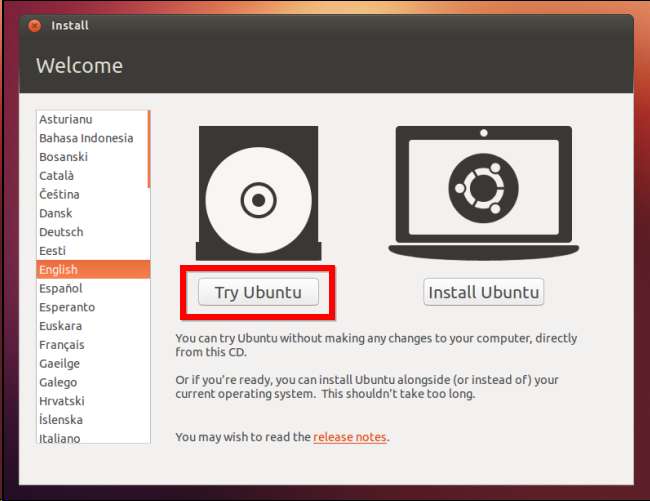
Inicie o navegador Firefox assim que chegar à área de trabalho do Linux. Você pode usá-lo para acessar sites da mesma forma que faria no Windows, mas sabe que o sistema operacional subjacente é seguro e protegido.
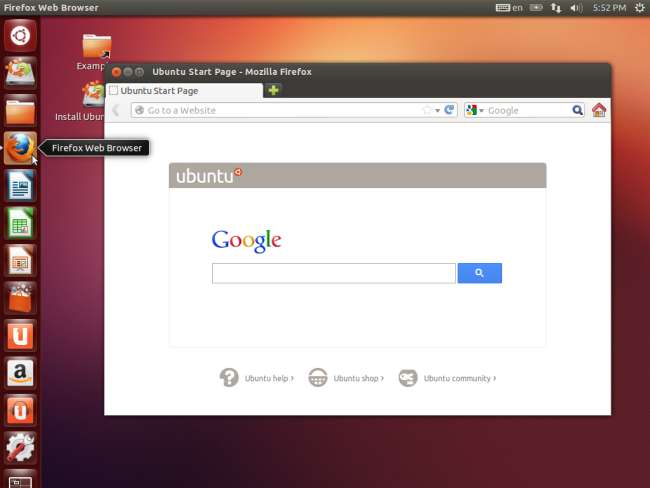
Quando terminar, clique no menu do sistema em forma de engrenagem no canto superior direito da tela e selecione Reiniciar para reiniciar o computador. Remova a unidade USB ou o disco e o computador reinicializará no sistema Windows instalado.
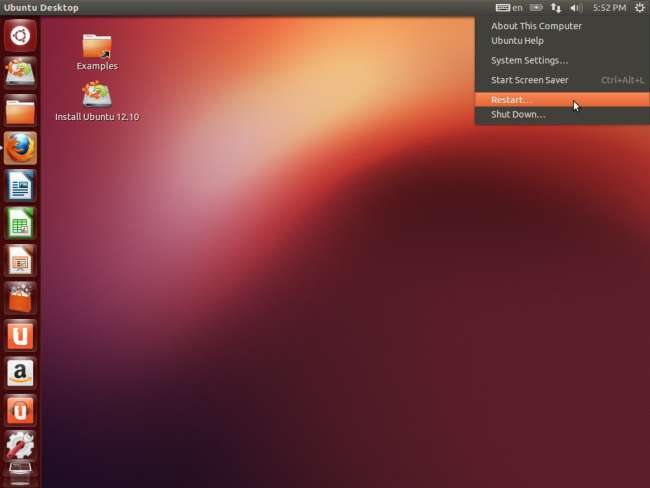
Alguns computadores podem ser configurados para não inicializar a partir de dispositivos externos. Você pode alterar a ordem de inicialização no BIOS do computador , mas você não deve tentar fazer isso no computador de outra pessoa. Se o computador não estiver configurado para inicializar a partir de um dispositivo externo, ele apenas inicializará no Windows quando você reiniciar - ele ignorará completamente a unidade USB ou disco Linux.
Isso também não o protegerá de keyloggers físicos, dispositivos de hardware que podem ser conectados entre o cabo do teclado e a porta USB ou PS / 2 do computador. No entanto, isso fornece proteção completa contra software malicioso em um computador.







